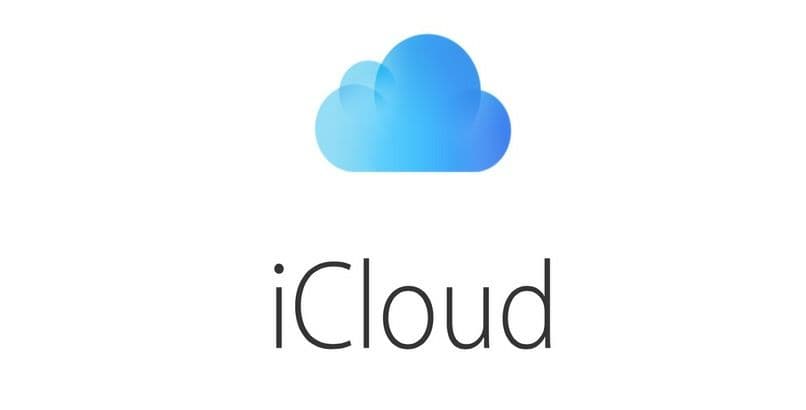
Die Kontakte, die wir auf unserem iPhone haben, sind in unserem täglichen Leben wichtig, da wir diese Listen ständig verwenden, um Textnachrichten, E-Mails und Anrufe an Familie und Freunde zu senden. Falls Sie versehentlich einen Kontakt gelöscht oder verloren haben, ist dies kein Grund zur Beunruhigung. Hier erklären wir Ihnen, wie Sie diese Kontakte von Ihrem iPhone mit der iCloud-App wiederherstellen können .
Contents
In welchen Situationen ist es möglich, Ihre iPhone-Kontakte über Ihr iCloud-Konto wiederherzustellen?
Es gibt mehrere Gründe, warum Sie möglicherweise die Kontakte auf Ihrem Gerät verloren haben. Dies kann an einem iOS 13-Update oder dessen Fehlen liegen, zusätzlich zu einem Neustart des Telefons oder einem Verlust:
Fehler beim Aktualisieren oder Downgrade von iOS
Diese Situation tritt häufig auf. Aus diesem Grund schlägt Apple vor, ein Sicherheits-Backup mit den wichtigsten Informationen der Woche zu erstellen, damit der Benutzer sich keine Sorgen machen muss, wenn er Informationen verloren hat.
Wir wissen, dass Apple Ihnen verschiedene Alternativen bietet, vom Speichern Ihrer iCloud-Fotos bis zum Wiederherstellen gelöschter Daten vom iPhone-Gerät mit iCloud, aber Sie sollten wissen, dass diese App nur funktioniert, wenn Sie vor der neuesten Version ein Backup der verlorenen Informationen erstellt haben . neueste Version von iOS 15. Nach dem Verfahren, das wir unten anbieten, können Sie Ihre gelöschten Kontakte auf Ihrem Gerät wiederherstellen:
- Wischen Sie zuerst auf Ihrem iPhone zu Einstellungen und klicken Sie auf Allgemein und wählen Sie Zurücksetzen.
- Dann müssen Sie auf Alles löschen und Konfiguration klicken , gefolgt von Konfigurieren Sie Ihr Handy.
- Klicken Sie auf Aus iCloud-Backup wiederherstellen und melden Sie sich dann mit Apple-Zugriffskonten bei iCloud an.
- Wählen Sie schließlich die aktuelle Sicherung Ihrer Daten und klicken Sie dann auf Wiederherstellen.
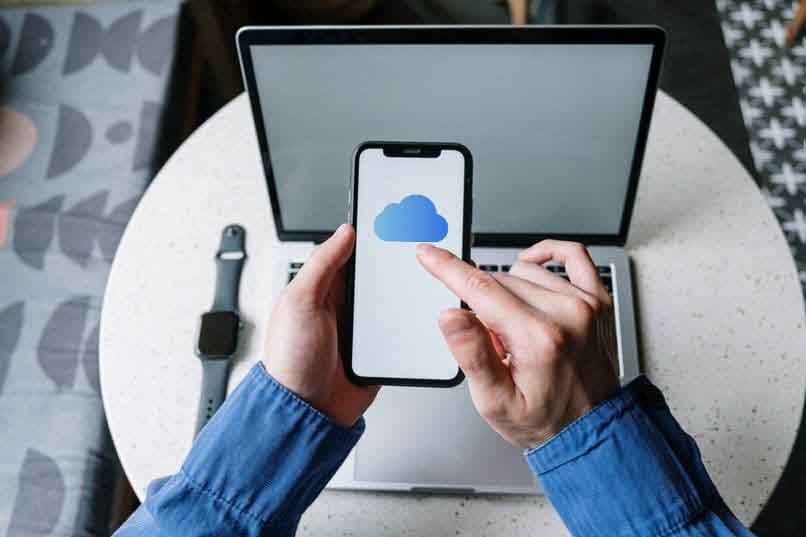
Hinweis: Sie müssen warten, bis der Vorgang abgeschlossen ist, und Sie werden feststellen, dass alle Kontakte mit der letzten Sicherung auf Ihrem iPhone wiederhergestellt werden
Neustart des Geräts
Sie sollten wissen, dass Sie das iPhone-Gerät zum Zurücksetzen nur als letzte Option auf die Werkseinstellungen zurücksetzen müssen, da dies zu einem Verlust von Inhalten führen kann. Wenn Sie sich für diesen Vorgang entscheiden, stellen Sie sicher, dass Sie zuerst ein Sicherheits-Backup mit Ihren Informationen erstellen. Eine Möglichkeit, Ihre iCloud-Backup-Inhalte auf Ihrem iPhone-Gerät wiederherzustellen, ist wie folgt:
- Zuvor müssen Sie alle Daten und Einstellungen auf Ihrem iPhone löschen.
- Schalten Sie dann Ihr iPhone ein und rufen Sie die App „Einstellungen“ auf, um „Allgemein“ auszuwählen, scrollen Sie dann nach unten und klicken Sie auf „Zurücksetzen“. Klicken Sie auf „Alle Probleme und Einstellungen löschen“.
- Geben Sie dann Ihren Zugangscode ein und klicken Sie auf „iPhone löschen“, um Ihr iPhone auf die Werkseinstellungen zurückzusetzen .
Wenn Sie Kontakte auf dem iPhone mithilfe Ihres iCloud-Kontos auf dem iPhone vollständig wiederherstellen möchten, gehen Sie folgendermaßen vor:
- Ihr iPhone-Telefon wird automatisch neu gestartet. Sie müssen auf der Website „Ihr iPhone einrichten“ die Option „Aus iCloud-Backup wiederherstellen“ auswählen.
- Dann müssen Sie sich bei iCloud anmelden und eine iCloud-Sicherungsdatei auswählen , um sie herunterzuladen. Warten Sie, bis der iCloud-Datenwiederherstellungsvorgang abgeschlossen ist.
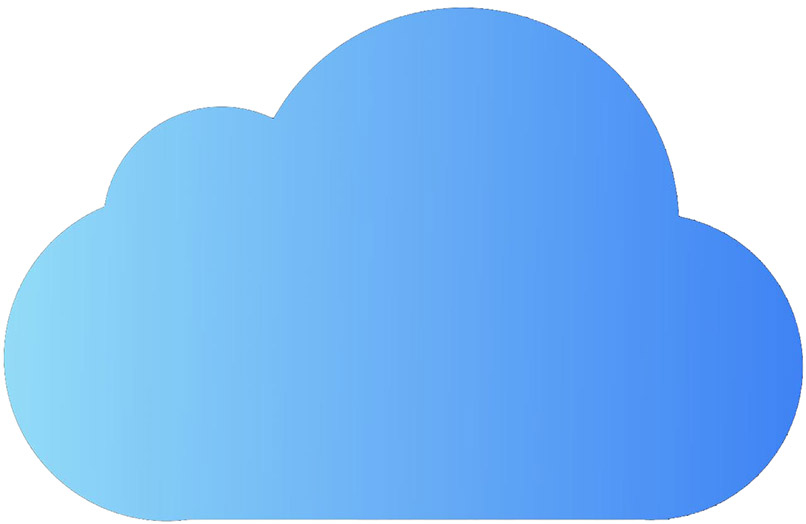
Verlieren oder beschädigen Sie Ihr Handy
Wenn Sie Ihr iPhone einmal verloren haben, bekommen Sie es vielleicht nie wieder zurück. Daher ist es am wichtigsten, Ihre Daten über iCloud zu schützen.
- Zuerst müssen Sie das Programm herunterladen und die Option „Aus iCloud-Sicherungsdateien wiederherstellen“ auswählen.
- Melden Sie sich dann bei Ihrem iCloud-Konto an. Wählen Sie dann das Backup aus, das Sie herunterladen möchten, und scannen Sie es.
- Sobald dies erledigt ist, können Sie die Elemente, die Sie auf Ihrem Computer behalten möchten, sichtbar machen und anklicken.
Wenn Sie über Videos in die Welt der Inhaltsersteller einsteigen möchten, ist es wichtig, dass Sie wissen, wie Sie eine Google-Übersetzerstimme in Ihre Videos einfügen, da dies die grundlegendste Option zum Bearbeiten des Audios ist.
Wie kann ich verlorene Kontakte aus iCloud wiederherstellen?
Um Ihre iCloud-Kontakte wiederherzustellen, empfehlen wir Ihnen, eine von zwei Optionen für den schnelleren Zugriff zu verwenden:
Kontakte zusammenführen
Wenn Sie die iCloud-Kontakte bei der Synchronisierung aktiviert haben, haben Sie wahrscheinlich die Kontakte in Ihrem iCloud-Konto verloren. Zur Bestätigung müssen Sie sich mit Ihrer Apple-ID bei iCloud anmelden, dann auf „Kontakte“ tippen und dann prüfen, ob der verlorene Kontakt noch vorhanden ist. Wenn der Kontakt weiterhin besteht, können Sie ihn mit dem folgenden Verfahren wiederherstellen:
- Sie müssen zuerst zu Einstellungen gehen, dann zu iCloud gehen und dann „Kontakte“ deaktivieren.
- Klicken Sie auf „Auf meinem iPhone behalten“, wenn die Popup-Meldung angezeigt wird.
- Dann müssen Sie „Kontakte“ wieder aktivieren und „Zusammenführen“ auswählen. Nach einer gewissen Zeit sollten Sie den gelöschten Kontakt auf Ihrem Gerät sehen .
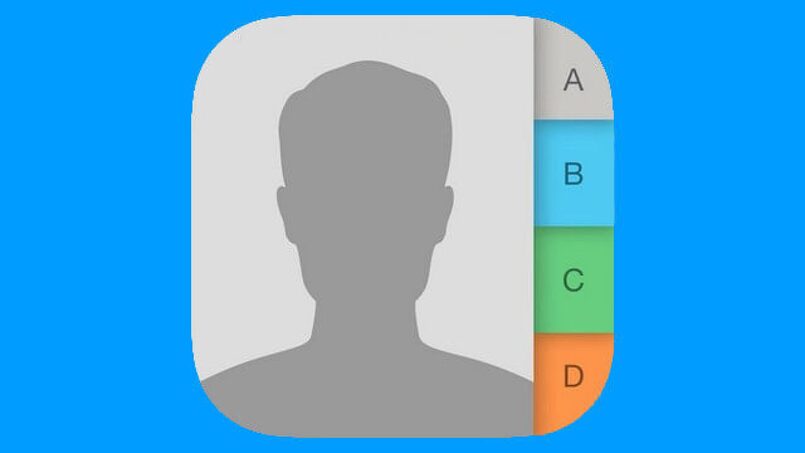
Hinweis: Der Vorgang kann einige Minuten dauern, um alle Ihre Kontakte wiederherzustellen. Wenn dieser Mechanismus Ihr Problem nicht löst, können Sie versuchen, die .vcf-Datei zu extrahieren oder den iPhone Backup Extractor zu verwenden.
Kontakte exportieren
Wenn die Option „Kontakte“ deaktiviert wurde, Sie aber erwartet hatten, Ihre Kontakte mit iCloud zu synchronisieren, können Sie Ihre gelöschten oder gelöschten Kontakte von iCloud auf den Computer verschieben und sie dann mithilfe des folgenden Verfahrens vom Computer auf Ihr iPhone importieren:
- Gehen Sie zu Ihrem iCloud-Konto, um zu überprüfen, ob alle Kontaktinformationen auf dem neuesten Stand sind
- Gehen Sie dann zur autorisierten Seite, um sich anzumelden. Klicken Sie dann auf „Kontakte“.
- Sobald Sie sich bereits in den „Einstellungen“ befinden, klicken Sie auf die Zahnradfigur unten links und drücken Sie auf „Karte exportieren“.
- Bewahren Sie die vcf-Datei auf Ihrem Desktop auf und senden Sie sich dann eine E-Mail mit der vcf-Datei.
- Geben Sie bereits auf Ihrem iPhone die E-Mail-Adresse ein und klicken Sie auf die angehängte Datei. Klicken Sie dann auf „Kontakte hinzufügen“. Als nächstes werden Sie gefragt, ob Sie neue Kontakte erstellen oder diese mit der bereits vorhandenen Liste zusammenführen möchten.
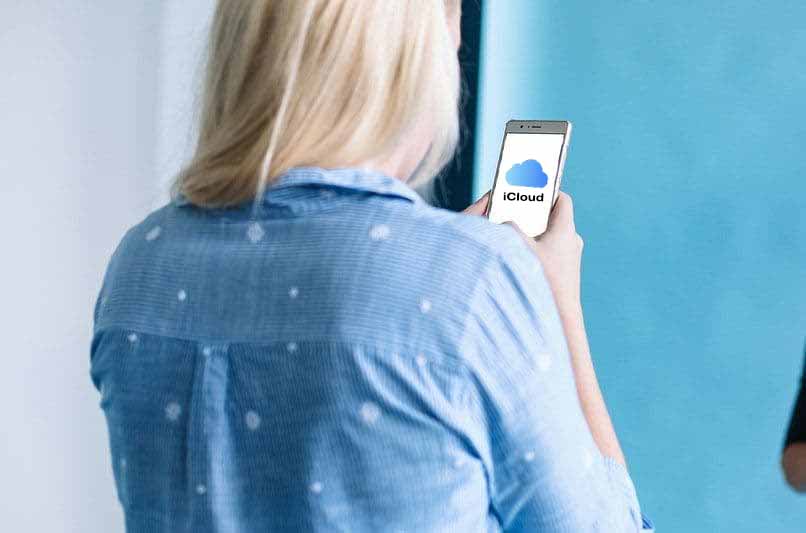
Wenn Sie ein neues Chromebook haben, sollten Sie wissen, dass es normalerweise mit einer Reihe von Junk-Dateien gefüllt ist. Wir empfehlen Ihnen daher, Ihr Chromebook auf die Werkseinstellungen zurückzusetzen und dieses Problem zu beheben.